Bước 1: Thiết lập loại thiết bị chấm công
Đường dẫn: Chấm công/Thiết lập/Quy định chấm công/Thiết bị chấm công
– Chọn nút “Thêm mới” để bắt đầu thiết lập thông tin máy chấm công
– Loại thiết bị chọn Máy chấm công
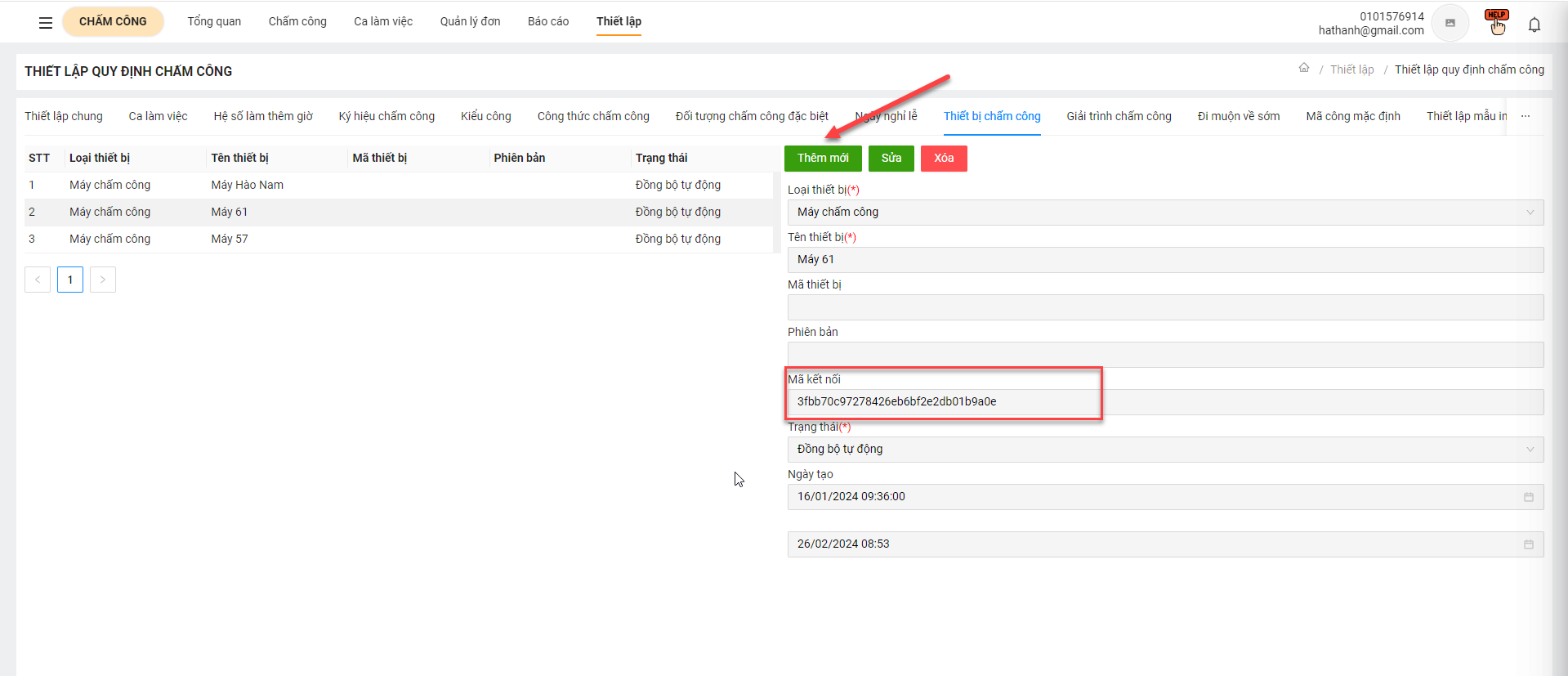
Sau khi thêm mới thông tin hệ thống cung cấp một mã kết nối tương ứng với mỗi thiết bị chấm công khác nhau. Mã kết nối này sẽ sử dụng để liên kết giữa máy chấm công và hệ thống qua tool kết nối EasyConnect
Bước 2: Cài đặt tool kết nối và thêm dữ liệu máy chấm công
– Cài đặt tool kết nối được cung cấp
– Đăng nhập vào tool kết nối, tài khoản đăng nhập tại đây giống với tài khoản đăng nhập vào hệ thống EasyHRM
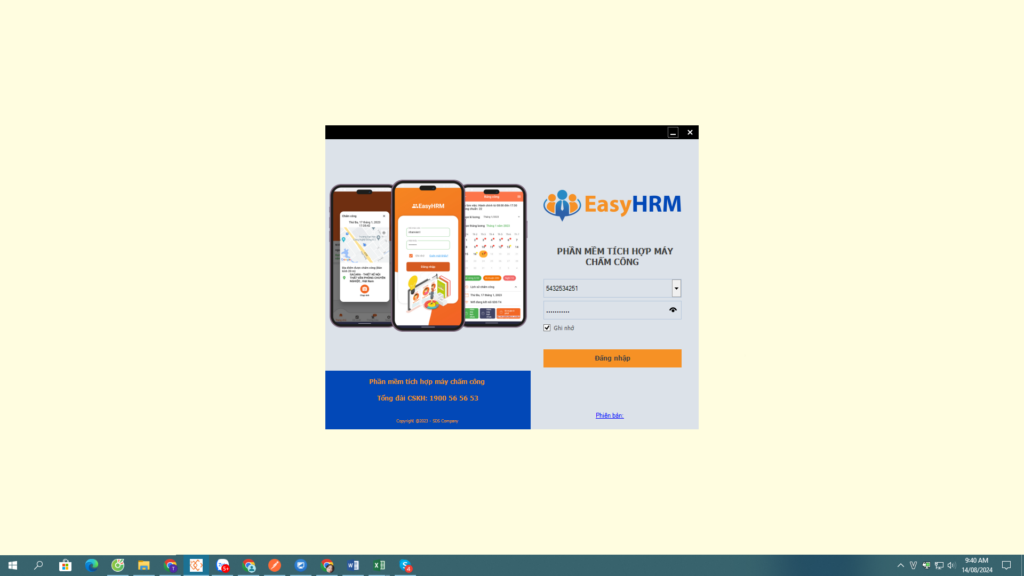
Sau khi đăng nhập chọn “Tùy chỉnh” chọn “Danh sách máy chấm công”
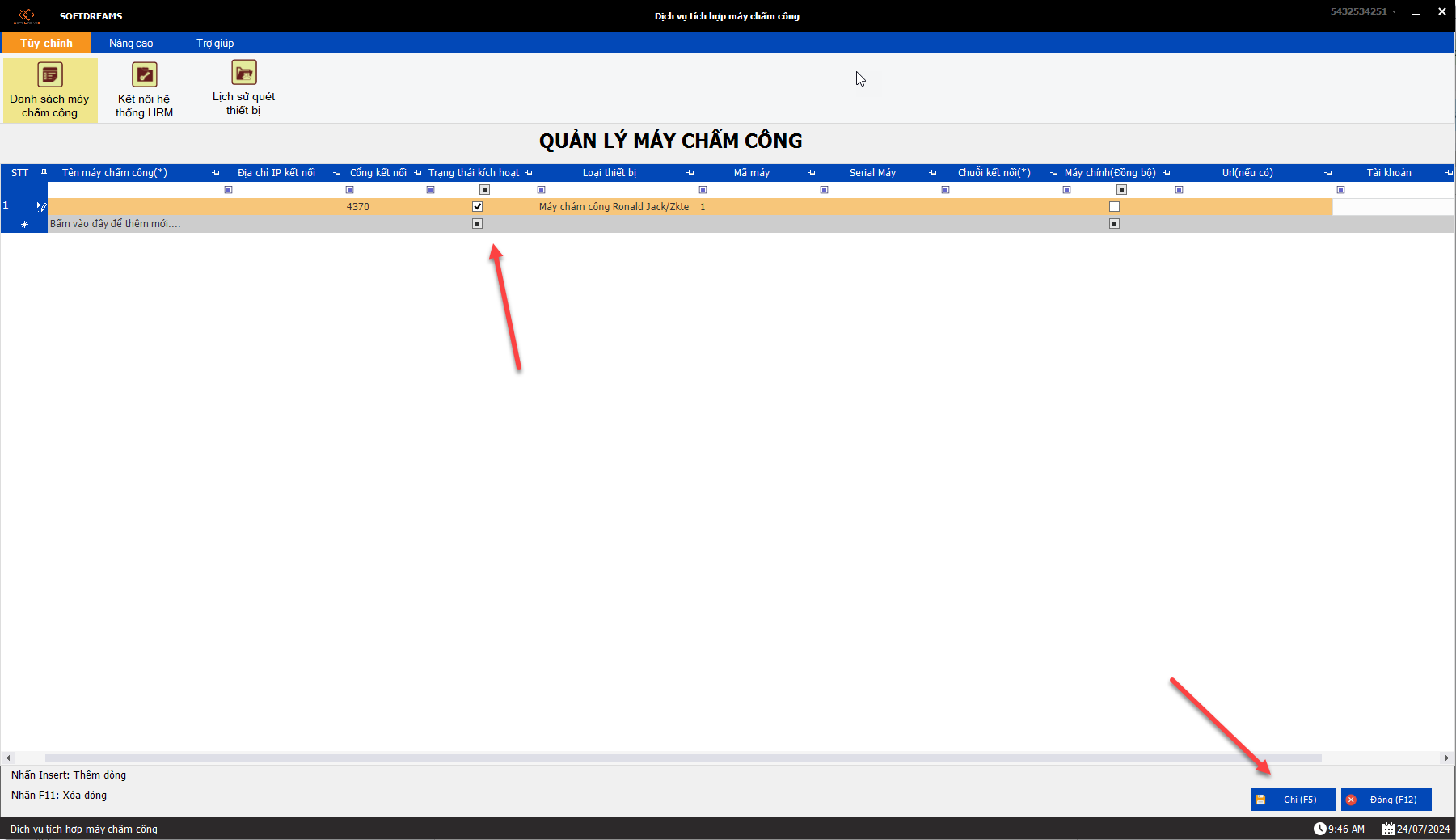
– Thêm các dữ liệu tại danh sách quản lý máy chấm công gồm: tên máy chấm công (có thể tự đặt), IP kết nối với máy chấm công, cổng kết nối, chuỗi kết nối (là mã kết nối khi thiết lập thông tin máy chấm công). Nhấn “Ghi” để lưu danh sách máy chấm công
– Thiết lập cài đặt thời gian chạy của tool kết nối: chọn “Nâng cao” chọn “Thiết lập kết nối” sau đó thiết lập thông số, thời gian chạy của tool. Nhấn “Ghi” để lưu lại các cài đặt vừa thiết lập và bắt đầu chạy tool kết nối
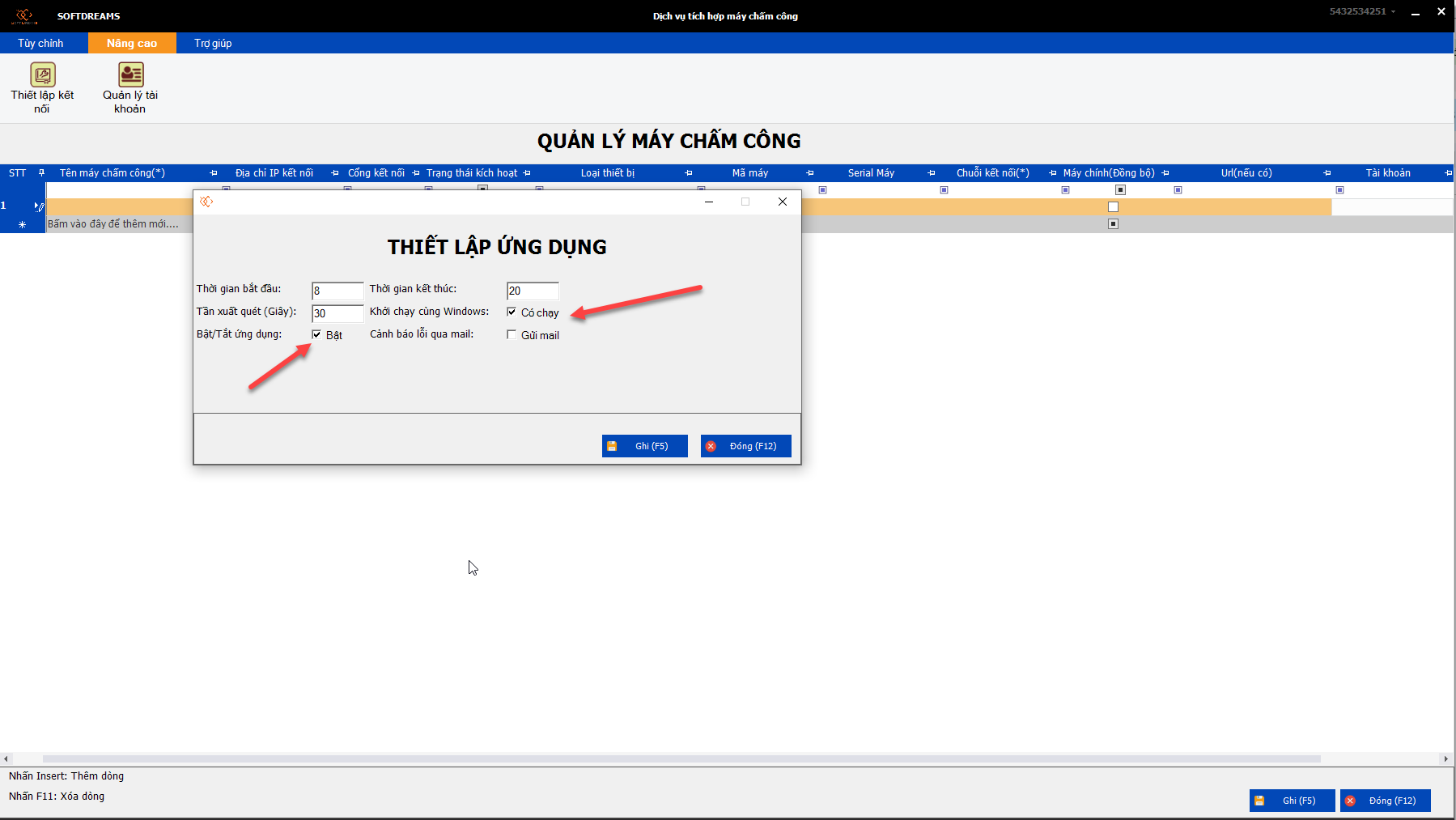
Bước 3: Thực hiện thêm mã chấm công cho nhân viên tại hồ sơ nhân viên trên EasyHRM
Tại màn Nhân sự/Hồ sơ/xem chi tiết thông tin nhân viên để thêm mã chấm công cho nhân viên
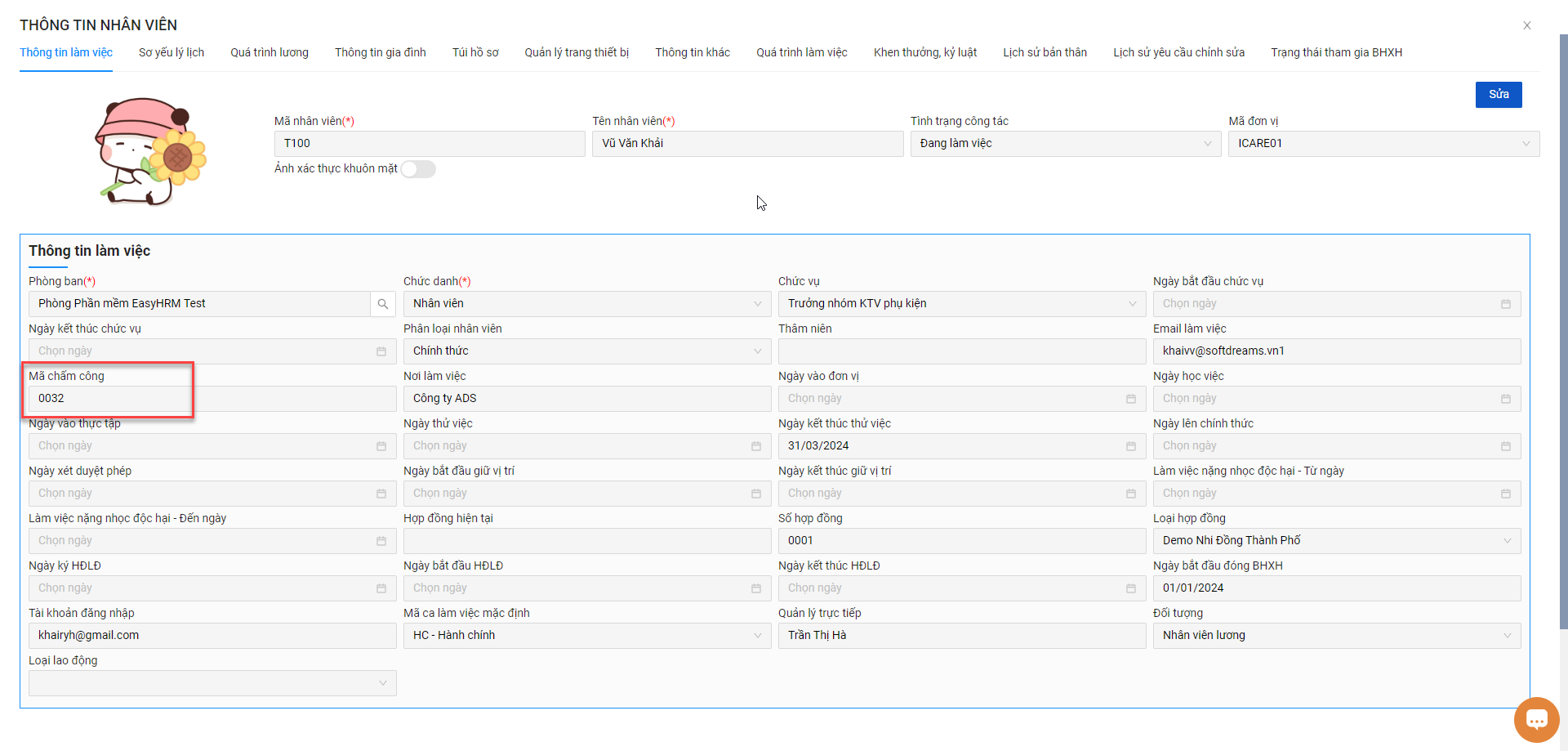
Ấn Lưu và thực hiện vào màn chấm công/dữ liệu vào ra/dữ liệu máy chấm công để xem dữ liệu vào ra từ MCC đẩy lên EasyHRM.
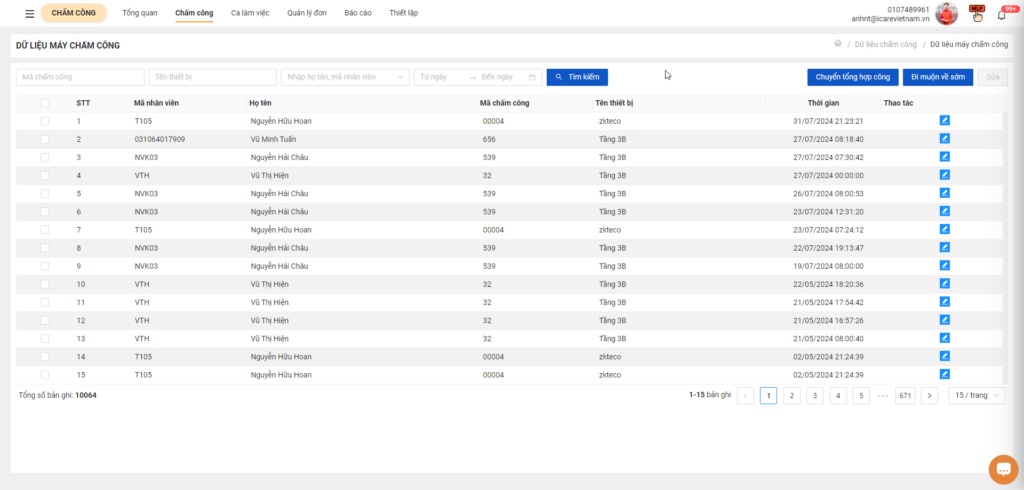
HƯỚNG DẪN LẤY THÔNG TIN MÁY CHẤM CÔNG TỪ PHẦN MỀM ĐI KÈM MÁY CHẤM CÔNG WISE EYE
Bước 1: Đăng nhập phần mềm đi kèm máy chấm công
Bước 2: Chọn “Khai báo máy chấm công”
Bước 3: Lấy ra các thông tin Địa chỉ IP, Port (Cổng kết nối)
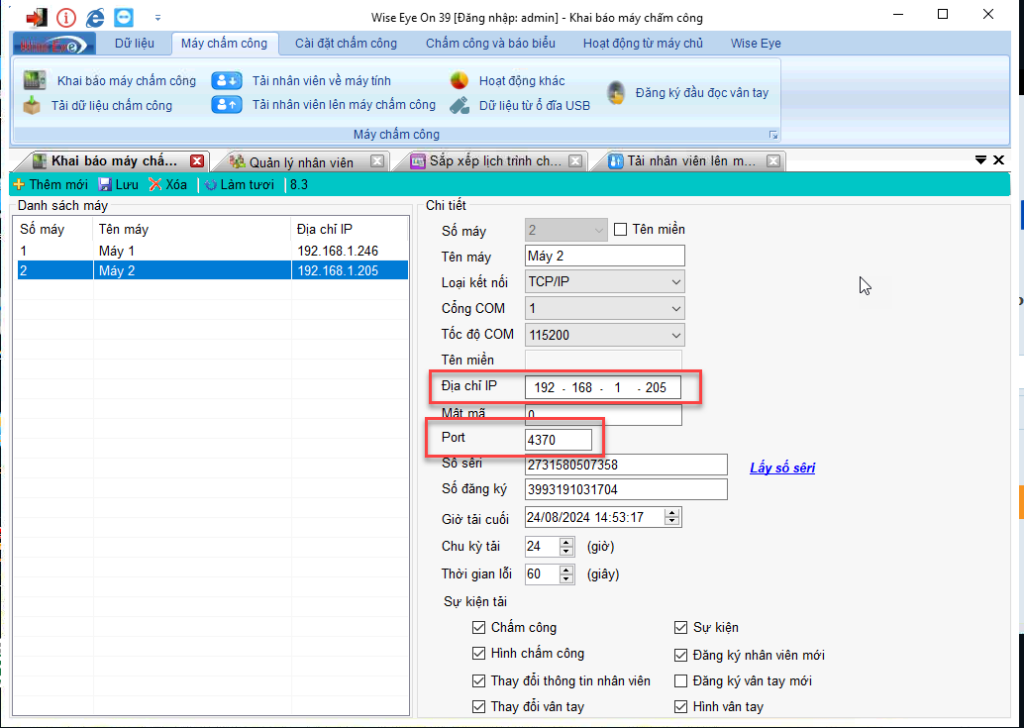
 HƯỚNG DẪN KẾT NỐI DỮ LIỆU CÔNG TỪ MYTIME
HƯỚNG DẪN KẾT NỐI DỮ LIỆU CÔNG TỪ MYTIME